Jak třídit data zleva doprava v kontingenční tabulce?
V kontingenční tabulce můžeme snadno řadit data ve sloupci od největšího po nejmenší nebo od nejmenšího po největší. Už jste někdy zkoušeli řadit data zleva doprava od řádku v kontingenční tabulce?
Řazení dat zleva doprava v kontingenční tabulce
 Řazení dat zleva doprava v kontingenční tabulce
Řazení dat zleva doprava v kontingenční tabulce
Předpokládám, že mám níže uvedenou kontingenční tabulku, a teď chci třídit hodnoty KTE zleva doprava. Řazení řádku podle jeho hodnot můžete provést pomocí následujících kroků:
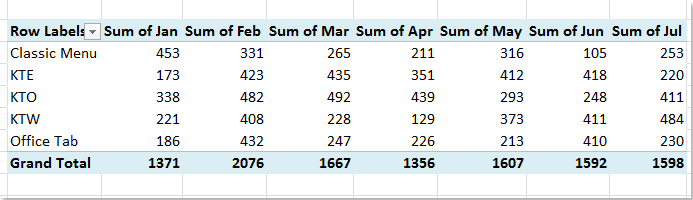
1. V kontingenční tabulce klikněte pravým tlačítkem na buňku hodnot v řádku, který chcete seřadit.
2. Pak zvolte Typ > Další možnosti řazení z kontextové nabídky viz screenshot:

3. V Třídit podle hodnoty V dialogovém okně vyberte možnosti řazení - Nejmenší až největší or Největší až nejmenší jak potřebujete, a poté zkontrolujte Zleva doprava pod Směr řazení sekce, viz screenshot:
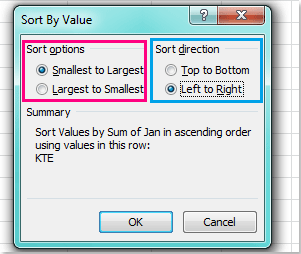
4. Po dokončení nastavení klikněte na OK zavřete dialogové okno. A vaše zadané hodnoty řádků byly seřazeny vzestupně zleva doprava. Viz snímek obrazovky:
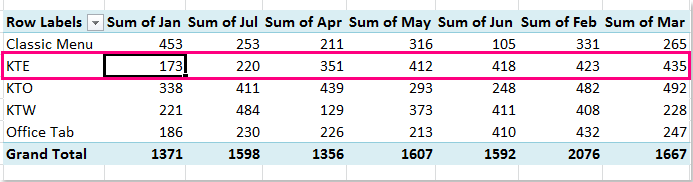
Související články:
Jak třídit seznam polí v kontingenční tabulce?
Jak třídit s vlastním seznamem v kontingenční tabulce?
Nejlepší nástroje pro produktivitu v kanceláři
Rozšiřte své dovednosti Excel pomocí Kutools pro Excel a zažijte efektivitu jako nikdy předtím. Kutools for Excel nabízí více než 300 pokročilých funkcí pro zvýšení produktivity a úsporu času. Kliknutím sem získáte funkci, kterou nejvíce potřebujete...

Office Tab přináší do Office rozhraní s kartami a usnadňuje vám práci
- Povolte úpravy a čtení na kartách ve Wordu, Excelu, PowerPointu, Publisher, Access, Visio a Project.
- Otevřete a vytvořte více dokumentů na nových kartách ve stejném okně, nikoli v nových oknech.
- Zvyšuje vaši produktivitu o 50%a snižuje stovky kliknutí myší každý den!

